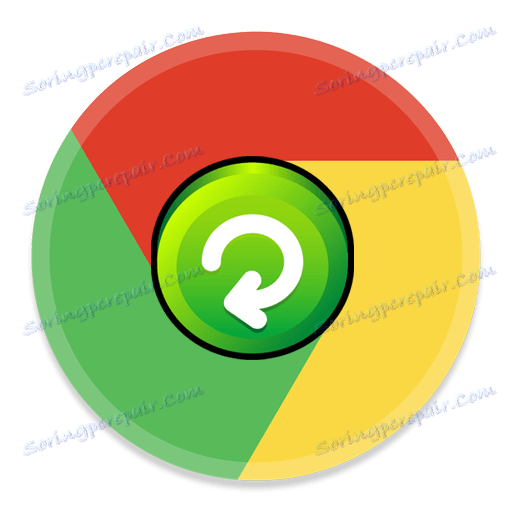Как да активирате автоматичното опресняване в Google Chrome
Автоматичното опресняване на страницата е функция, която ви позволява да актуализирате автоматично текущата страница на браузъра след определен период от време. Такава възможност може да се изисква от потребителите например, за да проследяват промените в сайта, като напълно автоматизират този процес. Днес ще разгледаме как да персонализирате страницата за автоматично актуализиране в браузъра Google Chrome.
За съжаление не можем автоматично да конфигурираме автоматичното актуализиране на страниците в Chrome със стандартни инструменти на Google Chrome, затова ще се появим малко по-различен начин, като използваме специална добавка, която ще предостави на браузъра подобна функция.
съдържание
Как да настроя автоматично актуализиране в Google Chrome?
На първо място трябва да инсталираме специално разширение Easy Auto Refresh , което ще ни позволи да конфигурираме автоматично актуализиране. Веднага можете да следвате връзката в края на статията до страницата за изтегляне на добавката и да я намерите сами в магазина на Chrome. За да направите това, кликнете върху бутона за менюто на браузъра в десния ъгъл, след което преминете към елемента от менюто "Допълнителни инструменти" - "Разширения" .
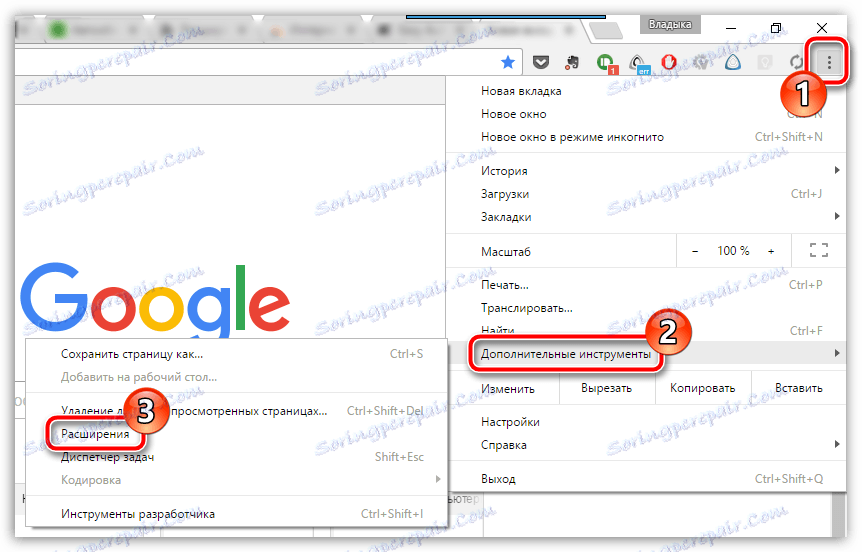
На екрана ще се появи списък с добавки, инсталирани в браузъра ви, в които ще трябва да слезете до самия край и да кликнете върху бутона "Още разширения" .
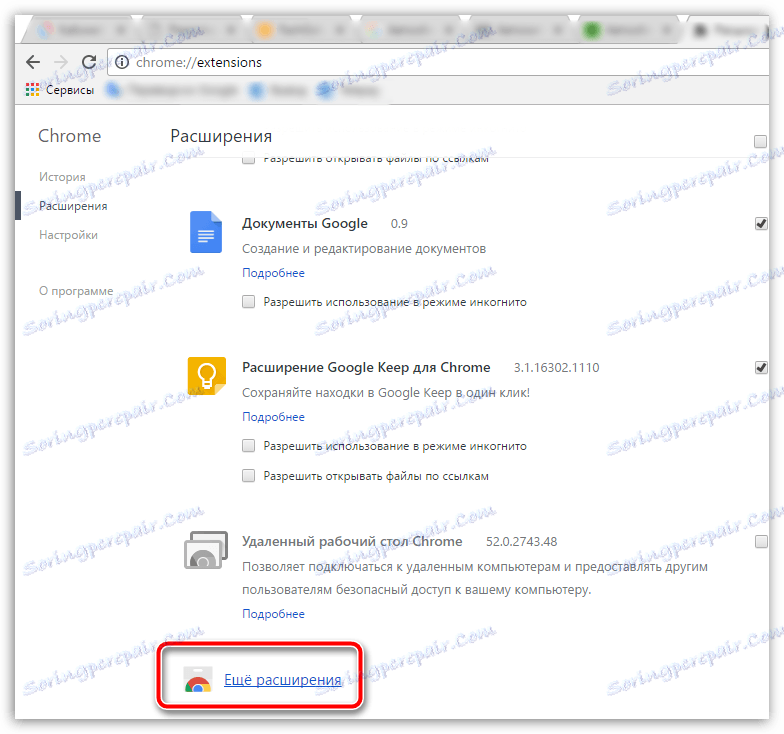
Като използвате лентата за търсене в горния десен ъгъл, потърсете разширението Easy Auto Refresh. Резултатът от търсенето ще се покаже първо в списъка, така че ще трябва да го добавите в браузъра, като кликнете върху бутона "Инсталиране" вдясно от разширението.
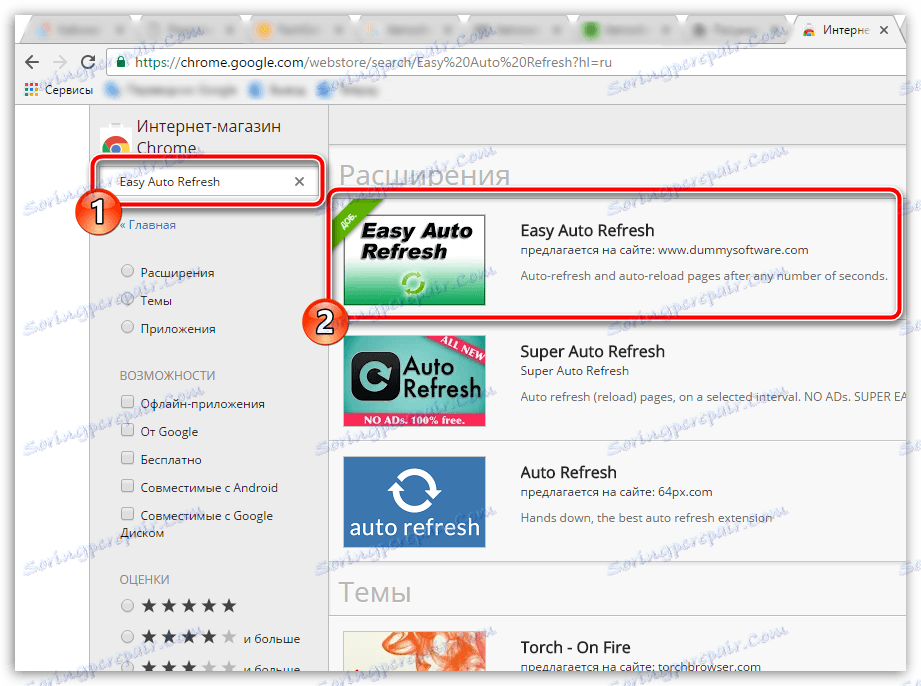
Когато добавката е инсталирана във вашия уеб браузър, нейната икона ще се покаже в горния десен ъгъл. Сега отидете директно на етапа на допълнителните настройки.
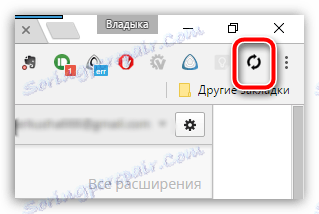
За да направите това, отидете на уеб страницата, която искате редовно да се актуализира автоматично, и след това кликнете върху иконата на добавката, за да отидете на настройката Easy Auto Refresh. Принципът на настройване на разширението е лесен за опровержение: ще трябва да определите времето в секунди, след което страницата ще се актуализира автоматично, а след това да започнете разширението, като кликнете върху бутона "Старт" .
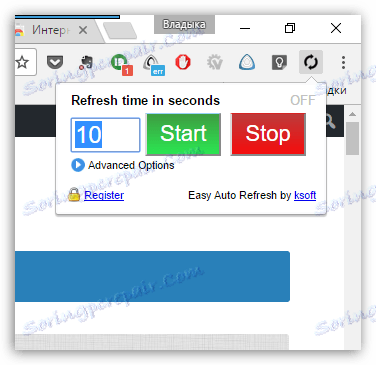
Всички допълнителни опции за програми се предлагат само след закупуване на абонамент. За да видите кои функции са включени в платената версия на добавката, разгънете опцията "Разширени опции" .
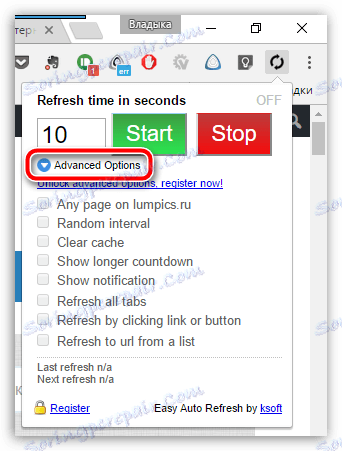
Всъщност, когато добавката ще изпълни своята работа, иконата на добавката ще се превърне в зелено, а отгоре ще се покаже броят на отброяването до следващата автоматична актуализация на страницата.
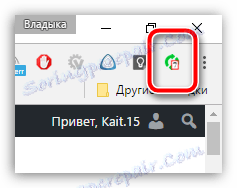
За да деактивирате добавката, трябва само да извикате отново менюто си и да кликнете върху бутона "Стоп" - автоматичната актуализация на текущата страница ще бъде прекратена.
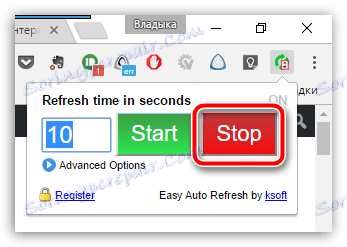
С този прост и непретенциозен начин успяхме автоматично да актуализираме страницата в уеб браузъра на Google Chrome. Този браузър има много полезни разширения и Easy Auto Refresh, което ви позволява да конфигурирате страниците за автоматично актуализиране, не е лимит.
Изтегляне на Easy Auto Refresh безплатно
Изтеглете последната версия на програмата от официалния сайт